修复Chrome 中“无法加载媒体”错误的8种方法!
谷歌浏览器中没有加载视频吗?使用这些故障排除步骤来查找罪魁祸首并修复播放问题。
在打开特定网站、渲染图像或播放视频时,浏览器有时会停止并不少见。在 Chrome 浏览器中播放视频时可能会看到的一个常见错误是“无法加载媒体,原因可能是服务器或网络出现故障,或者格式不受支持”。
该错误源于您的浏览器,而不是您尝试观看视频的网站。如果您遇到同样的问题,我们已经编制了一个修复列表,您可以使用它来解决该问题。
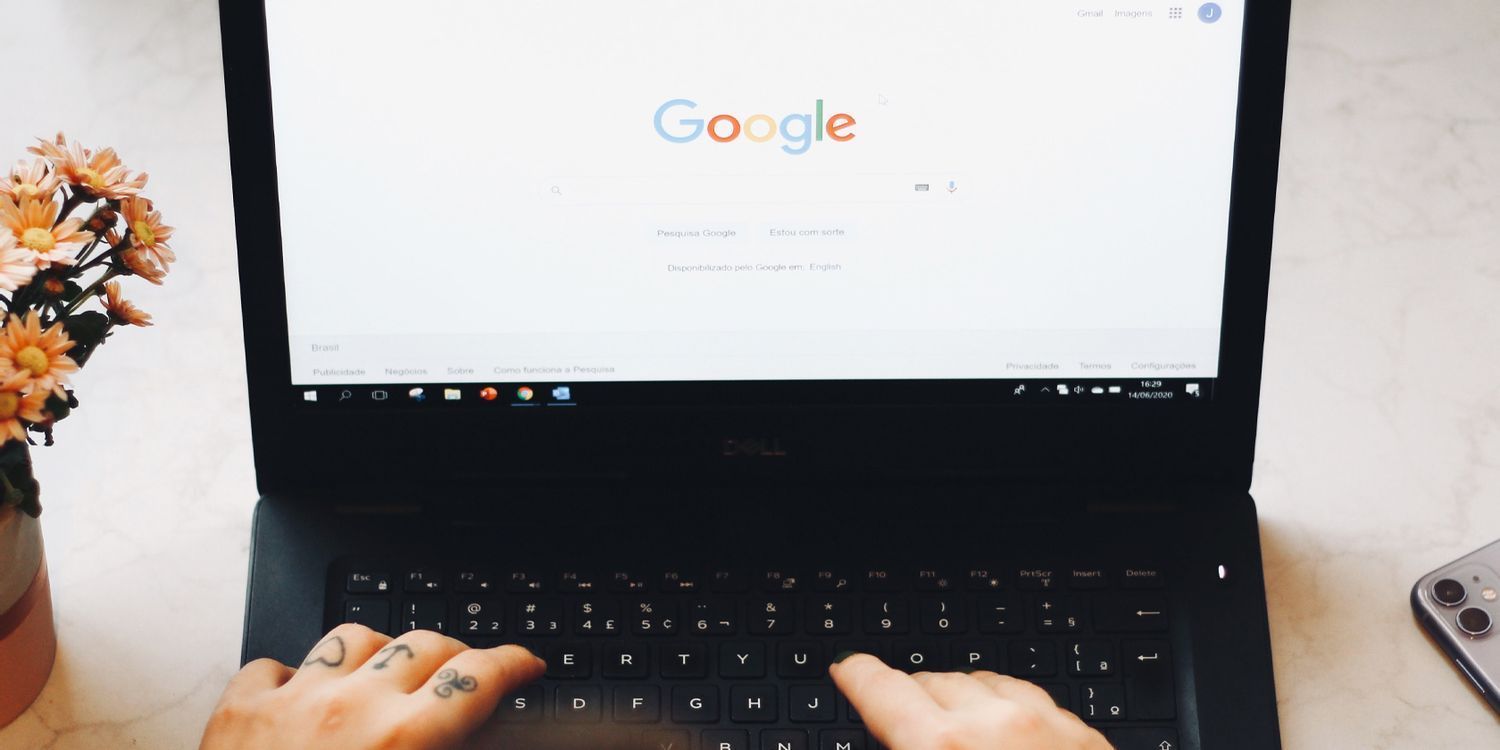
1.排除互联网问题
首先,排除网络问题。尝试在同一浏览器上播放其他任何内容,看看它是否有效。如果罪魁祸首是互联网,重新启动路由器、重新连接互联网或联系 ISP 以解决主要连接问题将解决问题。
当它不是互联网问题并且仅发生在一个网页上时,开始实施以下修复。
2.刷新网页
刷新您看到此错误的网页。刷新后让视频重新开始。如果刷新网页并重新启动视频后错误仍然存在,则可能更严重,需要进一步调查。在这种情况下继续进行其余的修复。
3. 更新 Chrome
过时的浏览器通常会导致相关问题。因此,如果您禁用 Chrome 自动更新设置,则可能是时候激活它并手动更新您的浏览器了。
如果您不确定您的浏览器是否已更新,请单击Chrome 右上角的三个垂直点。导航到帮助 > 关于 Google Chrome。
如果浏览器未在未关闭自动更新的情况下进行更新,它将自动搜索可用更新并将自身更新到最新版本。
启用 Chrome 自动更新以防止同样的问题再次发生。如果 Chrome 已经在最新版本上,您会看到一条消息“Chrome 是最新的”。
该消息确保过时的 Chrome 没有造成问题。下一步是检查您是否正在使用 VPN 访问网页上的视频。
4.禁用或启用VPN
即使 VPN 保护您的隐私,它们有时也会阻碍您的浏览体验。因此,如果您在浏览器上启用 VPN 时访问视频,请将其禁用。此修复也适用于其他方式,因此如果您之前没有使用 VPN,您可以使用 VPN 访问视频。
有时,从某些位置访问特定媒体嵌入受到限制。使用 VPN 连接将消除这种可能性。当禁用或启用 VPN 无法解决问题时,是时候清除浏览器的缓存和历史记录了。
5.清除浏览器缓存和历史
缓存的数据通过存储上次访问的一些现场元素来加速网页的加载。但是,如果不加以检查,它就会堆积起来,并对浏览器性能产生不利影响。因此,必须清除缓存以防止缓存推断。
要清除 Chrome 的缓存和历史记录,请按以下步骤操作:
1、按CTRL + H打开 Chrome 的历史记录页面。
2、单击左侧边栏上的 清除浏览数据。
3、选中浏览历史记录、Cookie 和其他站点数据以及缓存图像和文件复选框。
4、点击清除数据按钮。
5、也可以类似地清除其他浏览器中的历史记录。清除后,再次访问网页上的视频。错误是否持续存在,如果是这样,下一步是禁用广告拦截器。
6.禁用广告拦截器扩展
广告拦截器扩展通过直接干扰网站脚本来阻止网站上的广告。这种干扰还可能导致某些网站内容无法正确加载或阻止 HTML 标签(如<video>标签)运行,从而导致我们正在讨论的错误。暂时禁用此类扩展可能有助于解决问题。
要禁用广告拦截器扩展程序,请执行以下步骤:
1、单击右上角的三个垂直点。
2、转到更多工具 > 扩展程序。
3、在已安装的扩展程序中找到广告拦截器扩展程序。
4、使用切换来禁用扩展,或点击删除从 Chrome 中卸载它。
5、如果禁用广告拦截器扩展无法解决问题,您应该重置浏览器。
7. 重置chrome
如果上述修复都不起作用,最好重置Chrome。它将恢复您迄今为止对设置所做的所有更改,从而消除自定义它们导致问题的可能性。但是,它会还原所有自定义设置,因此您必须从头开始设置浏览器。在重置之前请注意该风险。
要重置 Chrome,请按以下步骤操作:
1、单击右上角的三个垂直点。
2、转到设置。
3、在左侧边栏上,单击高级下拉菜单。
4、单击重置和清理按钮。
5、单击将设置恢复为原始默认值。
6、然后点击重置设置。
同样,您也可以重置 Firefox和Microsoft Edge。当重置浏览器不起作用时,考虑从头开始重新安装浏览器作为最后的手段。
8.重新安装浏览器
即使重置浏览器将使其重新开始,但重新安装它将消除对浏览器和操作系统方面的限制的可能性。但在您这样做之前,请正确卸载它。
请按照以下步骤在 Windows 中卸载 Chrome:
1、打开 Windows设置应用程序。
2、导航到应用程序部分。
3、在应用和功能设置中,在搜索框中输入Chrome。
4、点击它并点击Uninstall。
卸载Chrome 后,获取浏览器的新副本并重新安装。重新安装可能会解决问题并提高浏览器的整体性能。
仍然无法解决错误?
希望您解决了浏览器问题并观看了您尝试使用这些修复程序播放的视频。如果所有故障排除步骤都没有解决问题,请考虑切换到另一个浏览器作为最后的手段。如果网页的视频在其他浏览器中运行良好,您可以考虑永久从 Chrome 切换。
您的 Chrome 浏览器总是卡顿吗?通过调整一些 Chrome标志,包括GPU光栅化和零拷贝光栅化,您可以加快速度。
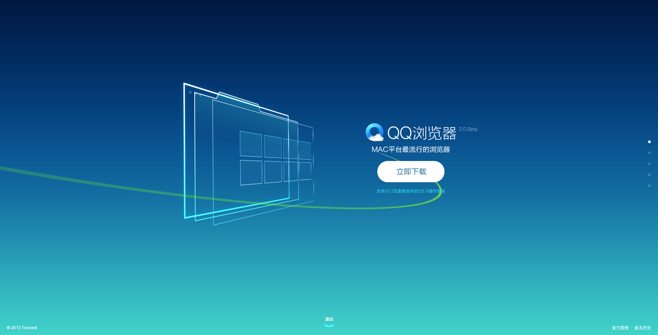
QQ浏览器怎么换背景
由于现如今人们对于电脑的使用率不断增高,小编遇到过对于QQ浏览器怎么换皮肤这样的问题不会操作而烦恼过;相信有很多小伙伴也同样碰到过面对QQ浏览器怎么换皮肤,不知道怎样去设置,从而造成过心烦意乱吧,那么,QQ浏览器怎么换皮肤呢,接下来就由chrome部落小编来教大家吧,感兴趣的小伙伴们,就快来一起看看吧。
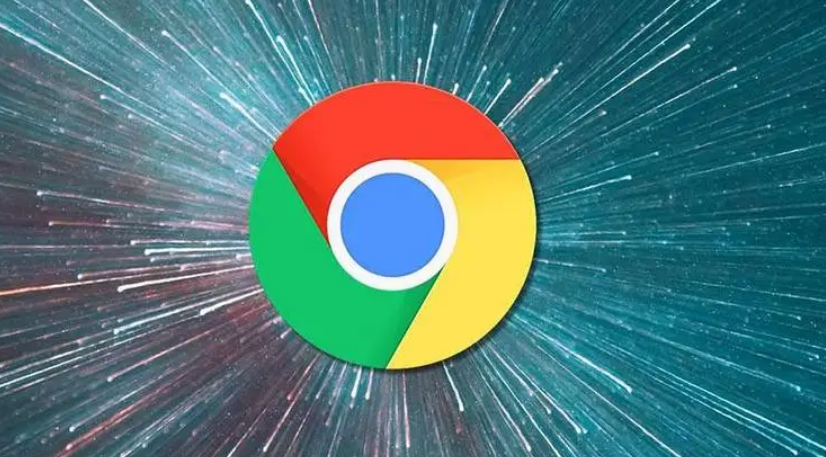
如何在Google Chrome中提升网页的渲染速度
提升Google Chrome浏览器中网页的渲染速度,优化资源加载顺序,减少阻塞,确保页面快速渲染,提升用户体验。

Edge浏览器总是闪退怎么回事
本篇文章给大家带来Edge浏览器解决闪退问题的详细操作流程,有需要的朋友赶紧来看看吧。
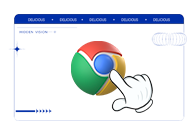
谷歌浏览器收藏夹在c盘什么位置
谷歌浏览器收藏夹在c盘什么位置?接下来小编就给大家带来谷歌浏览器收藏夹C盘保存位置一览,感兴趣的朋友快来看看吧。
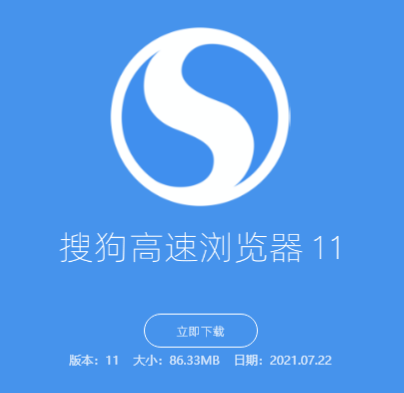
搜狗浏览器是哪家公司的
相信有不少的小伙伴,都在电脑上安装有搜狗浏览器吧,作为国内使用人数最多的浏览器之一,搜狗浏览器凭借其智能高速的搜索功能,以及丰富好用的扩展工具获得了很多人的喜爱。
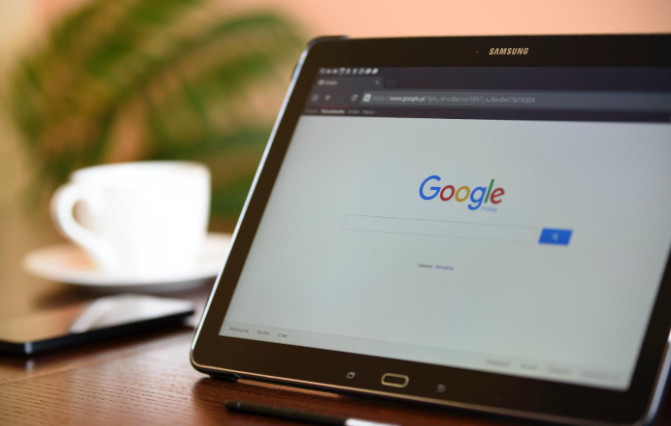
谷歌浏览器企业版数据分类自动标签系统
详细说明谷歌浏览器企业版的数据分类自动标签系统,帮助企业用户更方便地管理和分类数据,提高工作效率。

如何在官网下载 PC版 google chrome浏览器?
如果你想全面了解Google Chrome,那么你看完这篇教程就够了,内容绝对的干货到不能再干了,赶紧收藏看看!!!

如何在 MacBook 安装 Chrome 浏览器?
Mac自带的Safari浏览器虽然很不错,但是和很多网站不兼容。所以,你还是需要安装Chrome浏览器。

谷歌浏览器下载失败提示病毒扫描失败怎么解决?
我们在使用浏览器时,往往需要安装各种插件来实现各种功能。然而,最近有用户使用谷歌Chrome下载一个插件时,显示病毒扫描失败,插件无法安装。

如何在 Linux 中下载安装老版本的谷歌浏览器?
谷歌浏览器 Google Chrome完全免费,跨平台支持 Windows、Mac 和 Linux 桌面系统,同时也有 iOS、Android 的手机版 平板版,你几乎可以在任何智能设备上使用到它。

谷歌浏览器提示“无法安全下载”怎么办?<解决方法>
当我们在使用google Chrome浏览网页时,经常会遇到一些故障。例如,当一些用户使用谷歌浏览器浏览网页下载文件时,经常会被提示“无法安全地下载”问题。

怎么找到Chrome浏览器的阅读清单功能
本篇文章给大家带来Chrome浏览器打开阅读清单功能教程详解,感兴趣的朋友快来看看了解一下吧。

如何修复谷歌浏览器的问题?
像大多数网络浏览器一样,谷歌浏览器偶尔会有错误,但几乎总是有简单的解决方案。谷歌和Chrome社区都提供了解决谷歌Chrome问题的指导和方法。以下是九个最常见的问题以及每个问题的解决方案。

谷歌浏览器进行录音设置怎么弄
谷歌浏览器进行录音设置怎么弄?接下来就让小编给大家带来谷歌浏览器录音设置具体方法介绍,有需要的朋友赶紧来看看吧。

如何在 Google Chrome 中禁用书签侧面板?
谷歌最近在其 Chrome 浏览器中添加了一个侧面板。新添加的侧面板是阅读列表和书签部分的组合。如果您对在 Chrome 中使用新的书签侧面板不感兴趣,您可以选择将其删除。

Windows 7如何提升谷歌浏览器的隐私设置
本篇文章给大家整理了提升Windows 7中谷歌浏览器隐私设置的方法,感兴趣的朋友千万不要错过了。

Chrome浏览器如何迁移插件_谷歌浏览器迁移插件方法
谷歌浏览器是一款非常好用的网页浏览器,当你需要更换电脑或者重装系统的时候

谷歌浏览器设置夜间模式_谷歌浏览器夜间模式怎么开
有些人在夜间办公时觉得谷歌浏览器的亮色主题非常晃眼,那该如何使用谷歌浏览器的夜间模式呢,小编这就教你!





